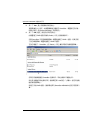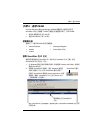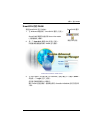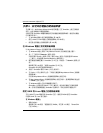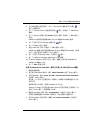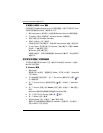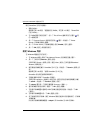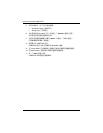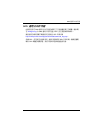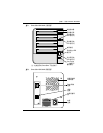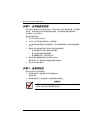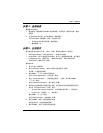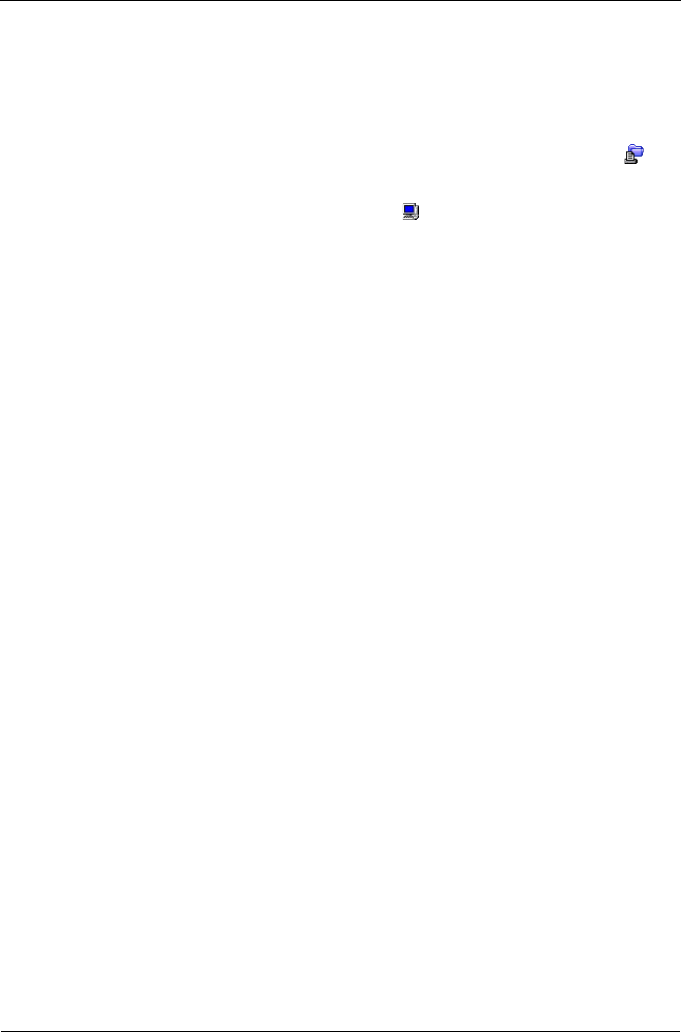
SmartStor NS4300N 快速安裝手冊
142
設定 SmartStor 的列印伺服器:
1. 啟動 PASM。
請參閱在第 136 頁的 「瀏覽器內的 PASM」 或在第 137 頁的 「SmartSYN
內的 PASM」。
2. 在 PASM 畫面左側的目錄下,按一下 File & Print ( 檔案及列印 ) 圖示 旁
的 + 展開目錄。
3. 按一下 Protocol Control ( 通訊協定控制 ) 圖示,然後按一下 Printer
Server ( 印表機伺服器 ) 標籤。
4. 按一下 Printer Server ( 印表機伺服器 ) 旁的 Enable ( 啟用 ) 選項。
5. 按一下 OK ( 確定 ) 按鈕儲存設定。
設定 Windows 列印
在 Windows 電腦進行列印設定:
1. 在 Windows 桌面上按兩下 My Network Places ( 我的網路位置 ) 圖示。
2. 按一下工具列中的 Search ( 搜尋 ) 按鈕。
如果未顯示 Search ( 搜尋 ) 按鈕,請至 View ( 檢視 ) 工具列選擇
Standard
Buttons
( 標準按鈕 )。
3. 請在電腦名稱欄位輸入 SmartStor 的 IP 位址,然後按一下 Search ( 搜尋 ) 按
鈕。
請參閱在第 135 頁的 「搜尋 SmartStor 的 IP 位址」
SmartStor 即出現在搜尋結果清單內。
4. 在電腦清單中按兩下 SmartStor 來開啟。
如果出現 Connect to ( 連線到 ) 對話方塊,請在使用者名稱與密碼欄位中輸
入 admin,然後按一下 Connect ( 連線 ) 按鈕。
5. 在 usbptr1 圖示按一下滑鼠右鍵選擇
Connect...
( 連線 ...)。
6. 當印表機警示訊息出現時,請按一下 OK ( 確定 ) 繼續。
7. 在新增印表機精靈中選擇您 USB 印表機的製造商及型號,然後按一下 OK
( 確認 )。
8. 在新增印表機精靈中按一下 OK ( 確認 ) 按鈕。
9. 為了檢驗安裝的印表機,請在 Windows 開始功能表中依序選擇設定、印表機
與傳真機。
即出現印表機與傳真機畫面。usbptr1 係 SmartStor 的 USB 印表機。